IPhone của bạn sắp hết dung lượng lưu trữ và bạn không biết tại sao. Bạn đã vào Cài đặt và nhận thấy rằng 'Hệ thống' đang chiếm một lượng lớn dung lượng lưu trữ. Trong bài viết này, Tôi sẽ giải thích cho bạn hệ thống trong bộ nhớ iPhone là gì và cách bạn có thể gỡ bỏ nó . Những lời khuyên này quá làm việc cho iPad !
'Hệ thống' trong lưu trữ là gì?
'Hệ thống' trong bộ nhớ iPhone bao gồm các tệp hệ thống thiết yếu mà iPhone của bạn không thể hoạt động nếu thiếu và các tệp tạm thời như bản sao lưu, bộ nhớ đệm và nhật ký.
Bạn có thể xem 'hệ thống' chiếm bao nhiêu dung lượng trên iPhone của mình bằng cách vào Cài đặt> Chung> Bộ nhớ iPhone . Cuộn xuống để tìm Hệ thống.
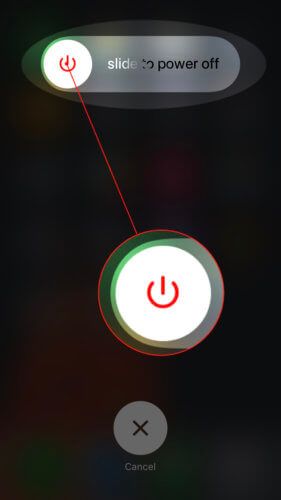
Thật không may, Apple không cung cấp thêm thông tin hữu ích về đó là gì. Nếu bạn chạm vào Hệ thống , bạn sẽ không tìm thấy bất kỳ thông tin hữu ích nào.
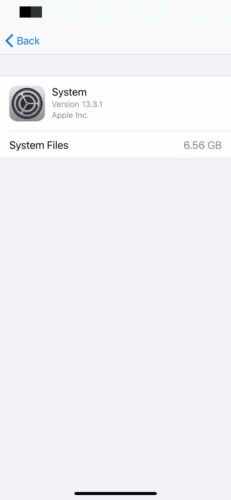
tai nghe iphone 11 không hoạt động
Cách xóa hệ thống khỏi bộ nhớ iPhone
Điều đầu tiên cần làm khi hệ thống chiếm nhiều dung lượng lưu trữ là khởi động lại iPhone của bạn. Các tệp hệ thống dễ chồng chất và chiếm nhiều dung lượng lưu trữ khi bạn không tắt iPhone trong một thời gian dài.
Đây là cách khởi động lại thiết bị của bạn:
- iPhone X trở lên và iPad không có nút Home - Nhấn và giữ nút Bên và một trong hai nút âm lượng cho đến khi “trượt để tắt nguồn” xuất hiện trên màn hình. Trượt biểu tượng nguồn màu đỏ và trắng từ trái sang phải.
- iPhone 8 trở xuống và iPad có nút Home - Nhấn và giữ nút nguồn cho đến khi 'trượt để tắt nguồn' xuất hiện trên màn hình. Trượt biểu tượng nguồn từ trái sang phải để tắt thiết bị của bạn.
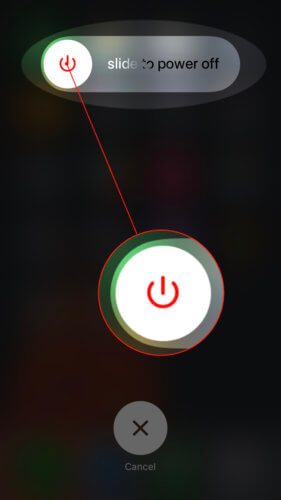
Tối ưu hóa bộ nhớ Apple Music
Một thủ thuật khác đã giúp nhiều người xóa bộ nhớ hệ thống là bật Tối ưu hóa bộ nhớ cho tải xuống nhạc.
Mở Cài đặt và nhấn Âm nhạc> Tối ưu hóa bộ nhớ . Lật công tắc bên cạnh Tối ưu hóa bộ nhớ và chọn không ai trong Bộ nhớ Tối thiểu.
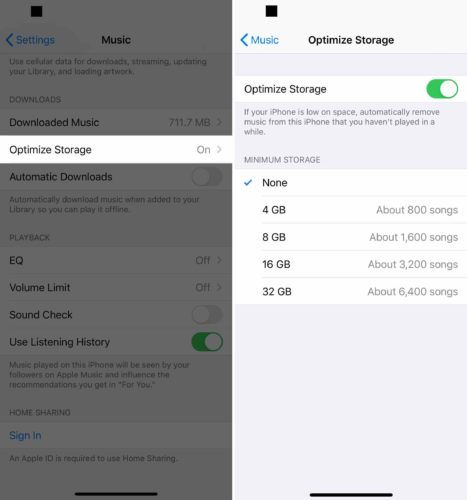
Thực hiện theo các khuyến nghị lưu trữ của Apple
Apple đưa ra các đề xuất lưu trữ tuyệt vời khi bạn chuyển đến iPhone> Chung> Bộ nhớ iPhone . Đây là những cách tuyệt vời để tiết kiệm dung lượng lưu trữ trên iPhone của bạn và có thể giúp dọn dẹp bộ nhớ hệ thống của bạn.
tại sao không cập nhật ứng dụng
Chạm Hiển thị mọi thứ để xem tất cả các đề xuất về dung lượng của Apple. Chạm Kích hoạt hoặc là Trống bên cạnh các đề xuất mà bạn muốn kích hoạt. Apple cũng khuyên bạn nên xem lại các tệp lớn như video, ảnh toàn cảnh và Live Photos, những tệp này có thể chiếm nhiều dung lượng lưu trữ.
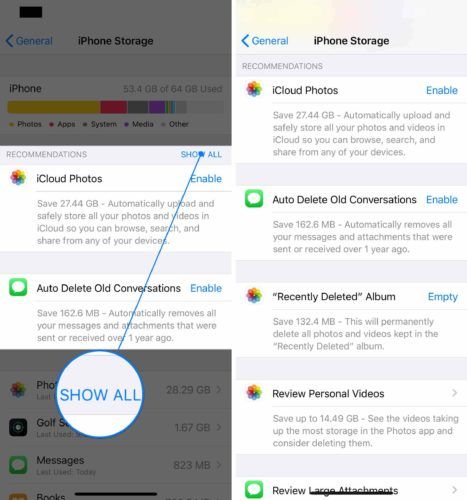
Xóa tất cả nội dung và cài đặt
Nếu sự cố lưu trữ hệ thống iPhone vẫn tiếp diễn, chúng tôi khuyên bạn nên xóa tất cả nội dung và cài đặt trên iPhone của mình. Việc đặt lại này sẽ xóa mọi thứ trên iPhone của bạn: ảnh, danh bạ, bài hát, cài đặt tùy chỉnh và hơn thế nữa. Bạn cũng nên xóa các tệp hệ thống chiếm dung lượng lưu trữ.
Trước khi thực hiện thiết lập lại này, điều quan trọng là phải lưu một bản sao lưu dữ liệu trên iPhone của bạn . Nếu không, bạn sẽ mất ảnh, danh bạ, hình nền và mọi thứ khác.
Xem các bài viết khác của chúng tôi để học hỏi cách sao lưu iPhone của bạn vào iTunes hoặc là iCloud .
iphone 5s bị kẹt màn hình apple
Khi bạn đã sao lưu iPhone của mình, hãy mở Cài đặt . Chạm Chung> Đặt lại> Xóa nội dung và cài đặt để đặt lại iPhone của bạn.
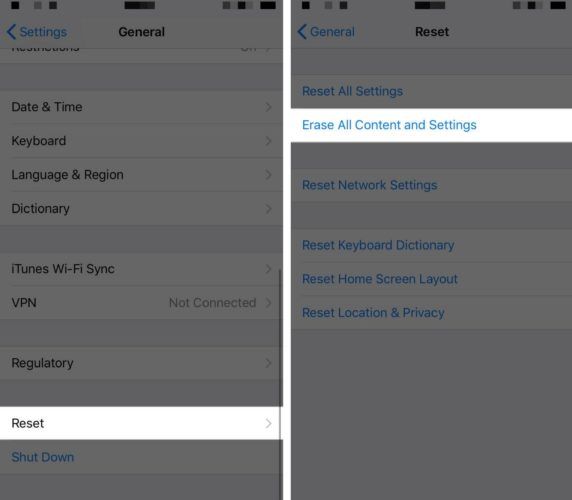
Chiến đấu với hệ thống!
Bạn đã sửa iPhone của mình và xóa một số bộ nhớ hệ thống iPhone. Hãy nhớ chia sẻ bài viết này trên phương tiện truyền thông xã hội để cho gia đình, bạn bè và những người theo dõi của bạn biết cách họ cũng có thể tiết kiệm dung lượng lưu trữ trên iPhone. Để lại bình luận bên dưới và cho chúng tôi biết bạn đã giải phóng bao nhiêu dung lượng lưu trữ.